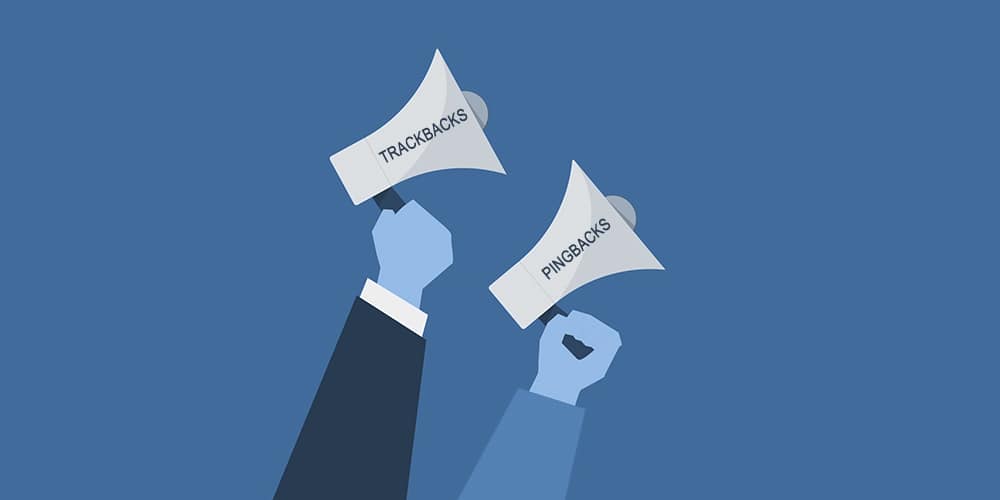كيفية تمكين وتعطيل pingbacks و trackbacks في WordPress
توضح هذه المقالة كيفية تمكين وتعطيل عمليات pingbacks و trackbacks على موقع WordPress.
نقسم مقالتنا ل نقطتين رئيسيتين لى النحو التالى:-
حول pingbacks و trackbacks
تمكين وتعطيل pingbacks و trackbacks
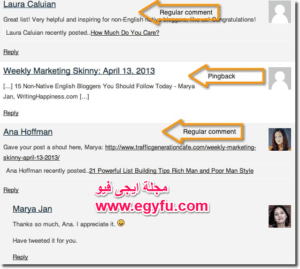
اقرأ أيضا ترويض وحش تحسين محركات البحث SEO
اولا:-
حول pingbacks و trackbacks
تعد Pingbacks و trackbacks بمثابة إشعارات ارتباط تمكنك من تتبع وقت ارتباط المواقع الأخرى بالمحتوى الخاص بك.
عندما يتم تمكين هذه الإخطارات ، فإنها تظهر في قسم التعليقات في مشاركاتك.
على الرغم من أن عمليات pingbacks و trackbacks تسهل الاتصال بين المدونات ، إلا أنه يمكن أيضًا إساءة استخدامها من قِبل برامج الروبوت التي تُدرج روابط بريد عشوائي على موقعك.
لذلك ، يجب عليك عادةً تعطيل pingbacks و trackbacks ، وتمكينها فقط إذا كنت متأكدًا من رغبتك في استخدامها.
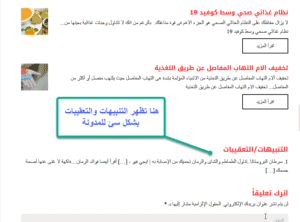
الصورة توضح التنبيهات والتعقيبات اسفل المقالة
ثانيا
تمكين وتعطيل pingbacks و trackbacks
لتمكين أو تعطيل pingbacks و trackbacks ، اتبع الخطوات التالية:
- سجّل الدخول إلى WordPress بصفتك المسؤول.
- في الجزء الأيمن من لوحة المعلومات ، انقر فوق إعدادات، ثم انقر فوق نقاش.
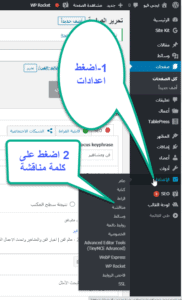
في الاعدادات للمقالة الافتراضية الجزء:-
ل تمكين pingbacks و trackbacks ، حدد السماح بإشعارات الارتباط من المدونات الأخرى (pingbacks و trackbacks) خانة الاختيار.
حيث تقوم بوضح علامة صح امام اول خيارين داخل المربع المخصص كما بالصورة التالية
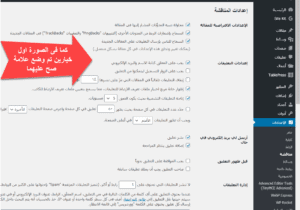
الصورة توضح طريقة تمكين التنبيهات والتعقيبات بوضع علامة صح فى اول خيارين
ل تعطيل pingbacks و trackbacks ، امسح السماح بإشعارات الارتباط من المدونات الأخرى (pingbacks و trackbacks) خانة الاختيار.
حيث تقوم بازالة علامة صح من المربع المخصص فى اول خيارين كما بالصورة التالية
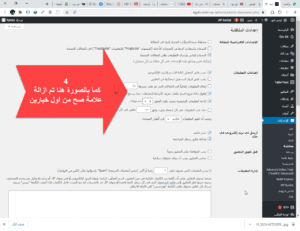
واخيرا انقر .
قم بالنزول الى اسفل الصفحة حتى تجد خيار حفظ التغييرات .
قم بالضغط بالماوس على حفظ التغييرات كما بالصورة التالية
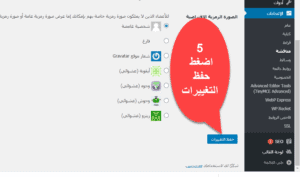
فغالبا ما نجد فى بعض قوالب الوورد بريس أنها تقوم بعرض التعليقات مع التنبيهات والتعقيبات دون الفصل بينهم مما يجعل شكل المدونة سئ بعض الشئ ، ولكى نجعل الشكل العام للمدونة أكثر تنظيماً ويستطيع الزائر أن يحدد أين يجد التعليقات.
الى هنا نكون قد انتهينا من شرح مقالتنا فى كيفية تمكين التنبيهات والتعقيبات داخل المدونة فى ووردبريس,وكذلك طريقة تعطيلها.